Cara Memindahkan File Mp3/Musik di iPad,iPhone,iPod

Musik adalah bagaian yang tak terpisahkan dari kehidupan manusia, hidup tanpa musik seperti hidup di hutan rimba. ketika anda sudah memiliki perangkat apple iPad,iPhone,iPod, Rasanya begitu aneh jika tidak memiliki file musik satupun. karena setiap manusia pasti memiliki selera musik. nah tutorial ini akan memandu anda untuk memindahkan file musik dari PC/laptop ke iPad,iPhone,iPod.
Sehingga anda dapat menikamtinya alunan lagu dimanapun anda berapa, baik saat menemani pacar yang lagi nyalon, menunggu ibu yang lagi belanja di supermaket atau hanya sekedar menghilangkan rasa ke jenuhan.
Nah langkah-langkahnya bisa anda simak di bawah ini
Hal yang di butuhkan
-Sebuah PC/laptop yang sudah terinstall iTunes. Jika belum punya silakan download disini
- Sambungkan perangkat anda di ke PC/Laptop biarkan sampai iTunes mendekteksinya

- Buka iTunes dan pilih "music" tepat di bawah nama perangkat anda dan masuk ke folder komputer anda yang sudah di persiapkan file musiknya. Silakan klik file musiknya trus drag/drop ke iTunes untuk lebih jelasnya silahkan liat gambar di bawah ini.

-Secara Otomatis iTunes akan melakukan update, pada file musik yang ada di perangkat anda. biarkan proses ini sampai selesai.

Jika anda merasa kesulitan dengan cara di atas, saya masih memiliki cara lain. silakan simak caranya di bawah ini
Masuk ke folder file musik yang sudah di persiapkan untuk di pindahkan ke iPad,iPhone,iPod. dan Blok semua file tersebut, dan klik kanan trus pilih "Copy"
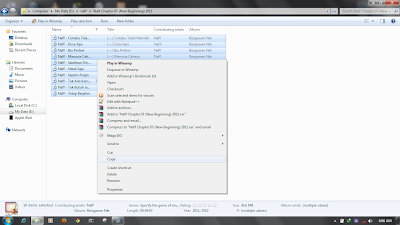
Setelah filenya di "Copy" masuk ke iTunes dan pilih tap "Musik" plih opsi "Edit" dan "paste"
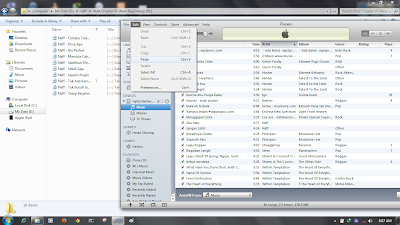
Dan seperti biasa iTunes secara Otomatis akan melakukan update file musik anda.
Silakan "Ejeck" perangkat anda dengan cara pilih "Control" dan "Ejeck Nama perangkat"
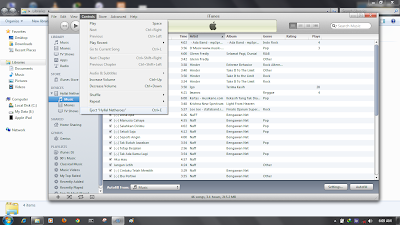
Selesai dan selamat menikamti musik anda :D
Banyak pertanyaan yang diajukan oleh pembaca seputariPhone mengenai cara memindahkan mp3 ke iPhone. Cara memindahkan file baik itu musik ataupun video sebenarnya adalah sangat mudah. Prinsip dasarnya adalah sama dengan cara melakukan sinkronisasi via iTunesyang sudah pernah saya ulas sebelumnya. Akan tetapi untuk para pembaca yang menemui kesulitan dalam memindahkan mp3 ke iPhone maka tidak ada salahnya kan saya menulis tips untuk melakukannya disini. Bagi para pembaca yang sudah fasih dalam melakukan sinkronisasi dengan iTunes apakah itu untuk menginstall aplikasi baru, memindahkan kontak dari Microsoft Outlook ke iPhone, ataupun hanya sekedar untuk menambah koleksi video dan musik di gadget kesayangan Anda maka mungkin tulisan ini menjadi kurang berguna. Walaupun begitu saya harap para pembaca setia seputariPhone, baik yang masih pemula maupun yang ahli, dapat memberikan kritik, saran maupun pertanyaan untuk tulisan mengenai cara memindahkan mp3 ke iPhone ini.
Banyak pertanyaan yang diajukan oleh pembaca seputariPhone mengenai cara memindahkan mp3 ke iPhone. Cara memindahkan file baik itu musik ataupun video sebenarnya adalah sangat mudah. Prinsip dasarnya adalah sama dengan cara melakukan sinkronisasi via iTunesyang sudah pernah saya ulas sebelumnya. Akan tetapi untuk para pembaca yang menemui kesulitan dalam memindahkan mp3 ke iPhone maka tidak ada salahnya kan saya menulis tips untuk melakukannya disini. Bagi para pembaca yang sudah fasih dalam melakukan sinkronisasi dengan iTunes apakah itu untuk menginstall aplikasi baru, memindahkan kontak dari Microsoft Outlook ke iPhone, ataupun hanya sekedar untuk menambah koleksi video dan musik di gadget kesayangan Anda maka mungkin tulisan ini menjadi kurang berguna. Walaupun begitu saya harap para pembaca setia seputariPhone, baik yang masih pemula maupun yang ahli, dapat memberikan kritik, saran maupun pertanyaan untuk tulisan mengenai cara memindahkan mp3 ke iPhone ini.
Persiapan Sebelum Memindahkan Mp3 ke iPhone Anda
Sebelum Anda mulai memindahkan mp3 ke iPhone Anda maka pastikan dahulu bahwa Anda telah menginstall iTunes di komputer Anda. Jika belum maka Anda dapat mengunduh aplikasi tersebut melalui situs resmi Apple. Cara menginstall aplikasi iTunes pada komputer adalah sangat mudah. Klik dua kali pada file installernya dan ikuti petunjuk instalasi yang tertera pada layar komputer Anda. Setelah iTunes terinstall maka hal lain yang perlu dilakukan adalah menyiapkan file mp3 yang ingin dipindahkan. Ada baiknya semua file mp3 tersebut Anda taruh dalam satu tempat agar memudahkan proses pemindahan nantinya. Ok, lanjut dengan cara memindahkan mp3 ke iPhone.
Cara Memindahkan Mp3 ke iPhone
Langkah-langkah memindahkan mp3 ke iPhone adalah sebagai berikut:
- Jalankan aplikasi iTunes dan koneksikan iPhone Anda ke iTunes.
- Pada iTunes pilih Library > Music.
- Buka Windows Explorer kemudian Minimize dan posisikan agar berada tepat di atas aplikasi iTunes yang telah dibuka tadi. Untuk meminimize Explorer maka Anda dapat meng-klik tombol yang berada di sebelah kiri tombol X pada bagian atas kanan dari Explorer.
- Arahkan mouse Anda pada lagu yang ingin dipindah, klik kiri dan tahan. Sambil menekan tombol kiri pada mouse maka arahkan mouse ke bagian Library pada aplikasi iTunes. Anda dapat mengulang proses ini sebanyak lagu yang ingin dipindahkan.
- Setelah selesai memilih lagu yang diinginkan maka pilih Devices > Nama iPhone Anda. Kemudian pilih bagian Music. Centang pilihan Sync Music dan Entire Music Library. Langkah terakhir adalah klik tombol Sync.
- Pada layar akan muncul pesan bahwa proses sinkronisasi sedang dilakukan. Tunggu hingga sinkronisasi selesai dan seharusnya file mp3 yang Anda inginkan sudah berada pada iPhone Anda dan siap dimainkan melalui aplikasi pemutar musik yaitu iPod.
Seperti yang telah Anda praktekkan ternyata memindahkan file musik ke iPhone Anda sangat mudah bukan? Cara yang sama dapat dilakukan juga untuk memindahkan file video ke iPhone Anda. Semoga tutorial cara memindahkan mp3 ke iPhone ini dapat membantu Anda.










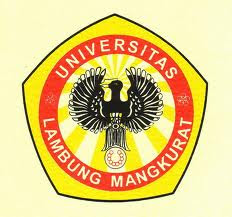




No comments
Post a Comment